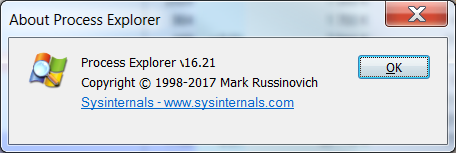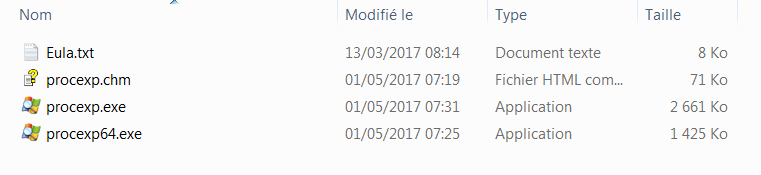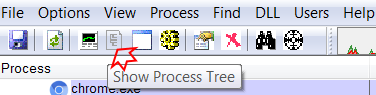Pour le développement et même pour avoir une meilleure connaissance du fonctionnement de son PC sous Windows, un outil qui doit être installé à mon avis par défaut est Process Explorer.
Pour information, l’entreprise Sysinternals a été rachetée par Microsoft en 2006, on trouve donc maintenant la suite d’outils sur le site web technet de Microsoft.
Parmi tous les outils que vous pouvez charger individuellement ou non, certainement le logiciel le plus utilisé et le plus intéressant est Process Explorer soit procexp64.exe ou en version 32bits procexp.exe. Pour obtenir la dernière version de ce logiciel, il suffit de télécharger le fichier zip et le dézipper dans un dossier autre que « Programmes » ou « Program Files (x86) ».
Nota: j’utilise un dossier c:\Developpement\ pour installer tous les outils de développements/systèmes/library/scripts car j’ai remarqué que les programmes installés dans les dossiers « Programmes », « Program Files (x86) », « Windows », « Utilisateurs » ou tout autre dossier directement à la racine du disque sont particulièrement surveillés par Windows. Ce qui les rendaient du coup très lent et parfois déclenche des erreurs. Ce n’est qu’une réflexion empirique, après vous faites comme vous voulez.
Vous vous retrouvez alors avec 4 fichiers:
- Eula.txt est le fichier de la licence
- procexp.chm est le fichier d’aide
- procexp.exe est le process explorer version 32bits
- proxecp64.exe est le process explorer version 64bits
Lancer le process explorer selon la version de votre système d’exploitation:
L’affichage que je vous présente est en version « Show Process Tree », accessible via la barre de menu
Elle montre la liste des processus avec l’imbrication des appels des applications, par exemple Eclipse qui appelle le serveur web Tomcat.
C’est la visualisation la plus utile je trouve car elle me permet d’identifier rapidement les liens entre les différents processus. Vous noterez que la colonne « Command Line » que j’ai affiché est très large car l’information qu’il me manque souvent est « quel est cet exe qui fonctionne sur mon PC » et rapidement avec le chemin complet de l’application je retrouve à qui est ce programme.
Par exemple, le processus « QLBController.exe » est en fait démarré par cette ligne de commande:
"C:\Program Files (x86)\Hewlett-Packard\HP Hotkey Support\QLBController.exe" /start
Je peux donc voir que c’est un outil installé par HP sur mon PC pour gérer les touches additionnelles du clavier.
Je peux en double cliquant ouvrir des informations beaucoup plus détaillés sur ce processus:
J’ai indiqué en rouge quelques zones intéressantes:
- la ligne de commande complète pour le démarrage du programme
- La clef de registre démarrant le processus si je veux par exemple la désactiver
- Une nouveauté dans cette version avec une évaluation par le site VirusTotal de ce processus pour détecter des programmes malveillants.
- Un bouton « explorer » pour ouvrir le dossier ou la clef de registre directement
- Un onglet TCP/IP qui permet de comprendre les connexions réseaux de ce processus
Cet outil est livré avec énormément d’options, je peux rajouter le « Find Window’s process » qui permet de lier une fenêtre graphique d’une application avec le processus qui a ouvert cette fenêtre. Cela permet si une fenêtre est figée de connaitre le nom du processus qui en est propriétaire.
Il y a aussi la fonction de recherche qui permet de trouver par exemple le nom de l’application qui a toujours la main sur un fichier que vous n’arrivez pas à effacer.
Le dernier point est que l’on peut indiquer via le menu « Options » que l’on souhaite remplacer le gestionnaire de tâches par défaut de Windows par le « process explorer »:
Inutile de vous dire que vu le nombre de fois que je l’utilise il est mon gestionnaire de tâche par défaut.
Il y a vraiment de nombreuses options plus ou moins utiles dans ce logiciel mais il est vraiment très intéressant pour savoir ce qu’il se passe sur son PC.